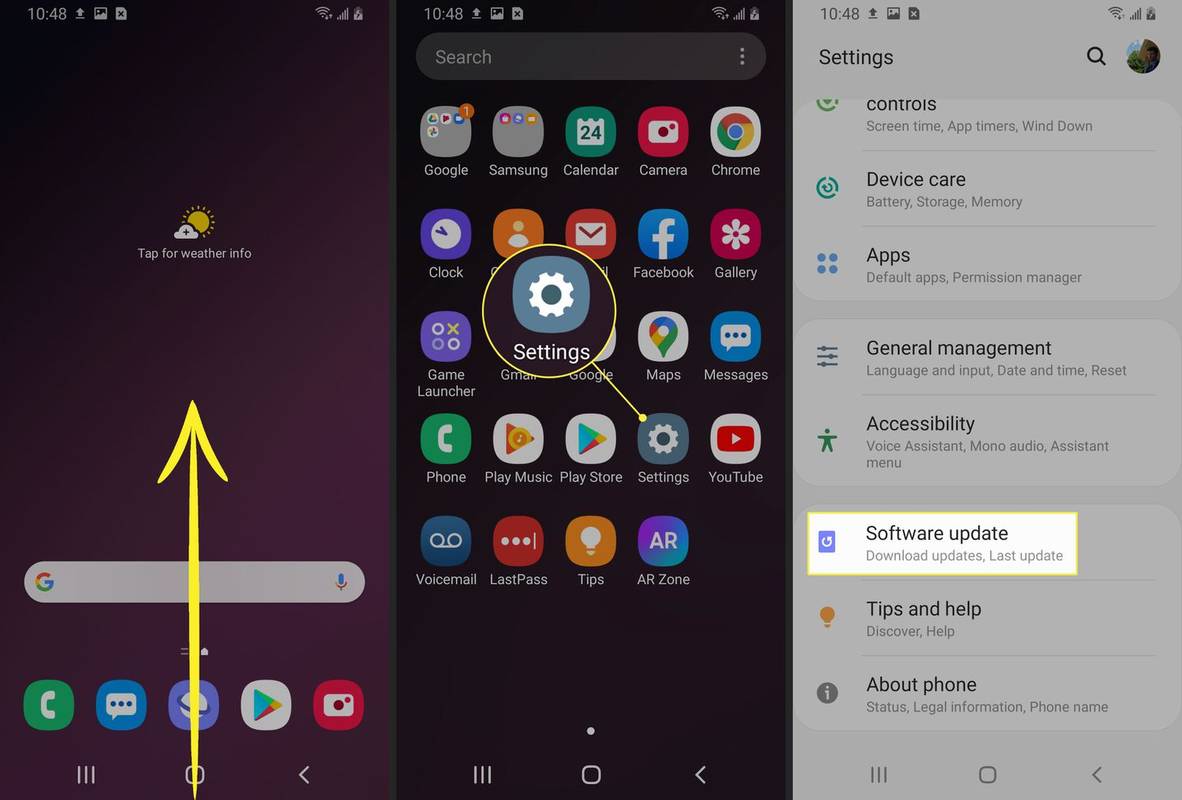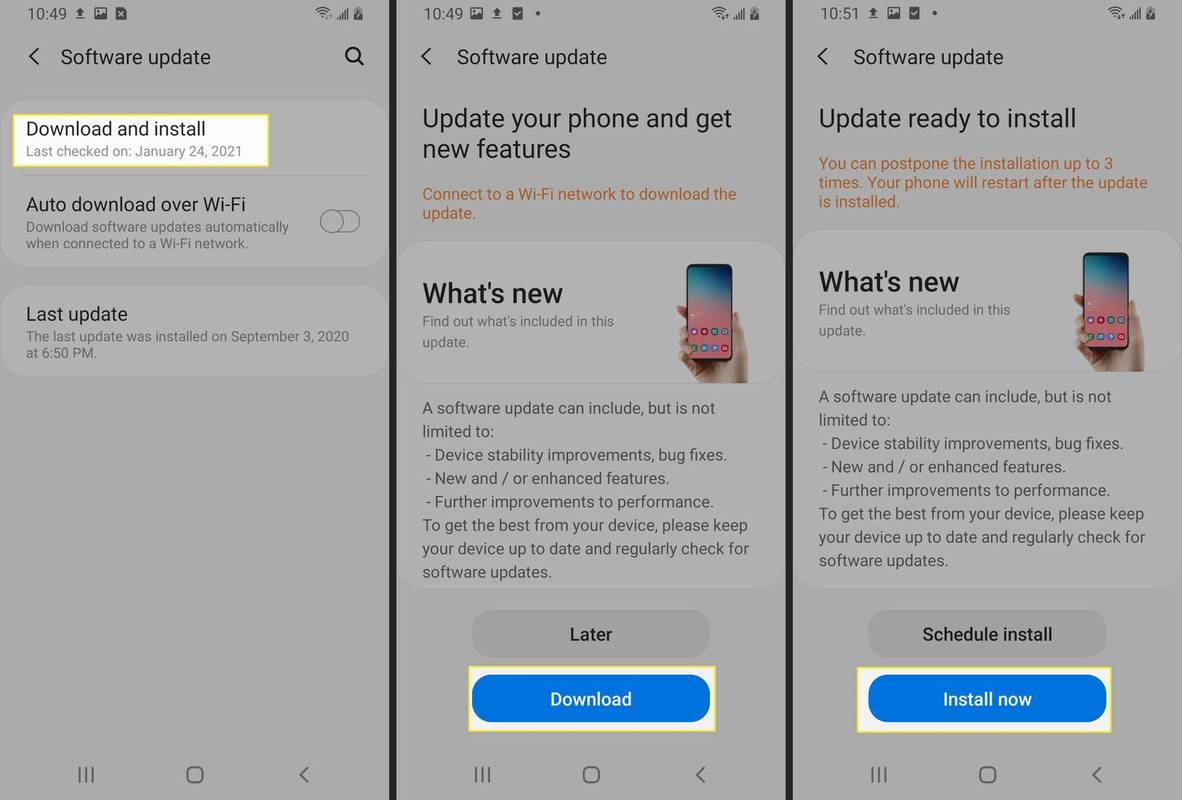Kas jāzina
- Iet uz Iestatījumi > Programmatūras atjauninājums > Lejupielādējiet un instalējiet > Lejupielādēt > Instalēt tagad .
- Ieslēdz Automātiska lejupielāde, izmantojot Wi-Fi lai jūsu ierīce tiktu atjaunināta, neatkārtojot šīs darbības.
- Ne visas Samsung ierīces ir saderīgas ar Android 14.
Šajā rakstā ir paskaidrots, kā Samsung ierīcē veikt jaunināšanu uz Android 14. Šī Android versija ir pieejama tikai noteiktiem tālruņiem un planšetdatoriem.
Kā pārbaudīt, cik GB jūsu iPhone ir
Kā atjaunināt uz Android 14 Samsung
Samsung ierīces novieto pārklājumu ( Viena lietotāja saskarne ). Lūk, kā lejupielādēt un instalēt Android 14 savā Samsung ierīcē.
Norādījumi dažādiem modeļiem atšķiras, taču mēs esam mēģinājuši minēt visas atšķirības tālāk.
-
Sākuma ekrānā velciet uz augšu, lai redzētu savas lietotnes, un pēc tam pieskarieties Iestatījumi .
-
Ritiniet uz leju un atlasiet Programmatūras atjauninājums vai Sistēmas atjauninājumi .
pārbaudiet diska Windows 10 komandu uzvedni
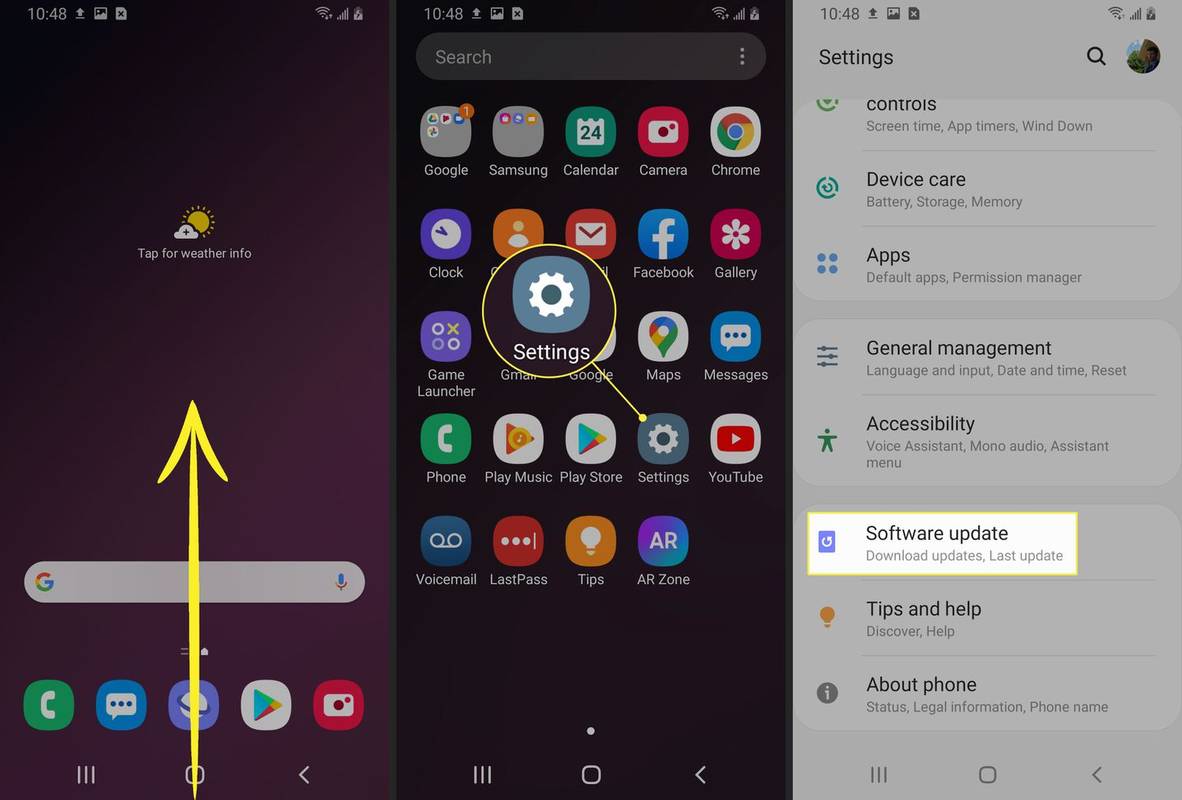
-
Krāns Lejupielādējiet un instalējiet , Pārbaudiet sistēmas atjauninājumus , vai Pārbaudiet programmatūras atjauninājumus .
Lai tālrunis saņemtu jaunus atjauninājumus, tiklīdz tie kļūst pieejami, ieslēdziet Automātiska lejupielāde, izmantojot Wi-Fi pārslēgt.
-
Nākamajā ekrānā tiks pārbaudīts, vai nav atjauninājumu, un tiks parādīts, kas tajā ir iekļauts. Izvēlieties Lejupielādēt vai Lejuplādēt tagad turpināt.
-
Kad atjauninājums ir lejupielādēts, pieskarieties Instalēt tagad . Jaunais atjauninājums tiks instalēts un ierīce tiks restartēta.
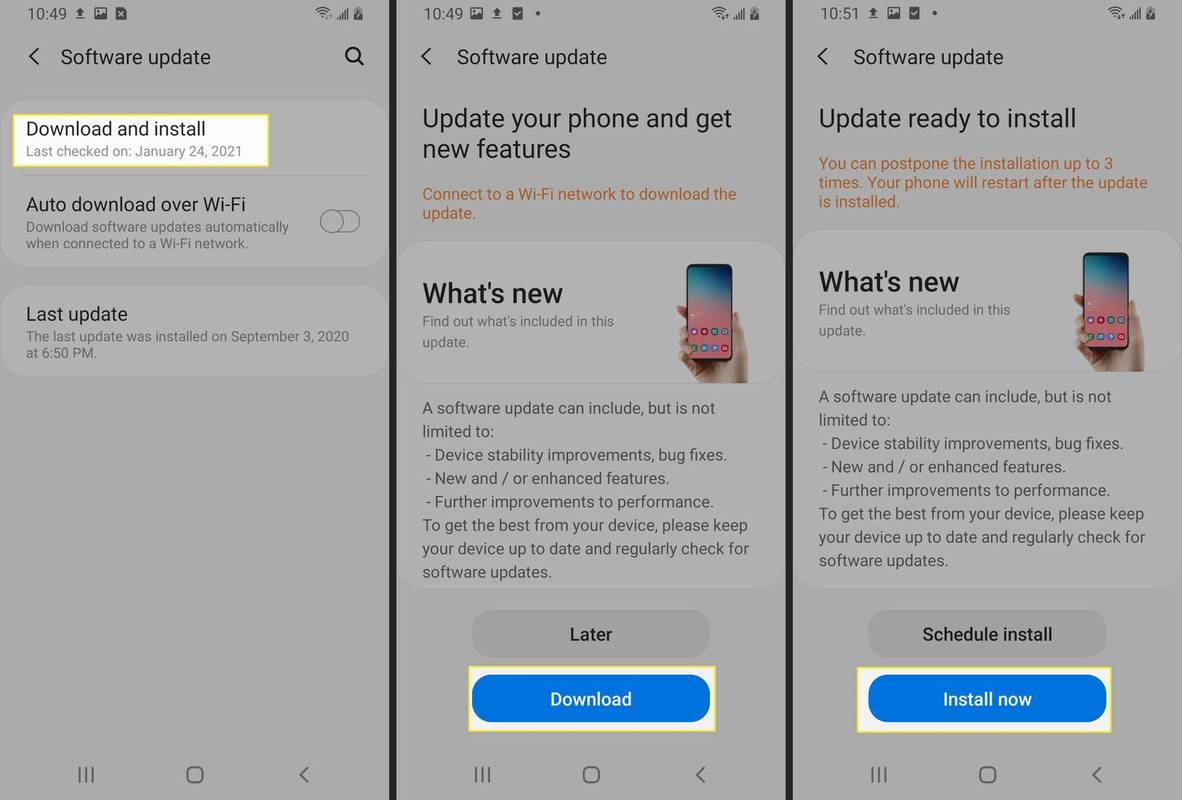
Kuras Samsung ierīces ir saderīgas ar Android 14?
Ne visos tālruņos un planšetdatoros var veikt jaunināšanu uz šo Android OS iterāciju. Piemērotība var būt atkarīga no atrašanās vietas un operatora. Ja jūsu ierīce tika izlaista 2021. gadā vai vēlāk, iespējams, ka tajā var darboties operētājsistēma Android 14.
Šīs Samsung Galaxy ierīces var instalēt Android 14:
- Galaxy S23, S23+, S23 Ultra, S23 FE
- Galaxy S22, S22+, S22 Ultra
- Galaxy S21, S21+, S21 Ultra
- Galaxy Z Fold5, Z Flip 5
- Galaxy A54, A53, A34, A24, A14 5G, A73
- Galaxy M53
- Galaxy Tab S9, S9+, S9 Ultra
- Galaxy Tab S8, S8+ S8 Ultra
Citas ierīces būs piemērotas atjauninājumam vēlāk.
kā pievienot mūziku instagramāKā atspējot automātisko atjaunināšanu operētājsistēmā Android